
Come collega il tuo Chromecast e alcuni trucchi che dovresti conoscere per ottenere il massimo dal dispositivo. Oggi vi mostrerò alcuni dettagli per mettere in funzione questa peculiare apparecchiatura che trasformerà la vostra televisione tradizionale in una smart.
Anche se questo tipo di dispositivi ha un funzionamento molto amichevole e semplice, spesso possiamo ottenere molto di più da esso. Se siete curiosi o semplicemente non l'avete mai usato, rimanete fino alla fine, sono sicuro che più di uno vi sorprenderà piacevolmente.
Scopri come collegare il tuo Chromecast
Prima di iniziare, è necessario descrivere cos'è esattamente un Chromecast. Questa squadra ha una funzione molto particolare, invia dal tuo cellulare, tablet o anche computer, elementi multimediali a semplici televisori.
Per la sua connessione è necessario un ingresso HDMI sul televisore, mentre l'alimentazione è fornita da un cavo USB, molto simile al sistema di ricarica del tuo cellulare. L'interconnessione avviene in modalità wireless e il sistema operativo del dispositivo non ha importanza, poiché consente l'utilizzo di iOS o altri sistemi operativi, non solo Android.
La tecnologia utilizzata da questa apparecchiatura è la DLNA, che cerca la comunicazione tra computer attraverso una rete domestica, in questo caso Wifi. Un altro sistema trovato sul Chromecast è Miracast, una funzione che invia Wi-Fi diretto sincronizzazione in tempo reale e con latenza minima. Il protocollo che lega queste due tecnologie è stato battezzato con il nome Google Cast e come puoi immaginare, è stato creato dall'omonimo gigante della tecnologia.
Attraverso la connettività Chromecast, puoi guardare film dal tuo cellulare alla TV, effettuare connessioni live come videochiamate o direttamente dai social network, fare karaoke, riprodurre musica, giocare o anche come sistema di sorveglianza.
Processo di installazione di Chromecast
L'uso generale del dispositivo è abbastanza semplice, non sono necessari complessi processi di installazione Nessun collegamento ingombrante. Semplicemente, è necessario collegare l'apparecchiatura a una fonte di alimentazione e questa alla porta USB della TV tradizionale. Nonostante questo, è necessario tenere conto che la gestione richiede una configurazione molto semplice, la descrivo passo passo di seguito:
- Dopo aver collegato l'apparecchiatura come descritto sopra, è necessario installare un'app chiamata Google Home sul tuo cellulare. Questo può essere trovato nel tuo negozio ufficiale. In questo caso, puoi cercarlo nel Google Play Store.
- Una volta installato sul tuo cellulare, devi aprirlo e fare clic su "Aggiungi e gestisci".
- Successivamente, è necessario che troviamo all'interno delle opzioni di Aggiungi alla casa, il pulsante "Configura dispositivo”, dove faremo clic.
- Il passaggio successivo consiste nel fare clic sulla prima opzione, "Configura nuovi dispositivi”. Rileverà automaticamente il Chromecast più vicino.
- Seguire i passaggi che il sistema indicherà e quindi copiare sul cellulare il codice che apparirà sullo schermo della TV, che consentirà la sincronizzazione dei dispositivi.
- Tra le opzioni offerte dal menu di configurazione, è importante indicare dove sarà l'apparecchiatura. Il motivo è che nello stesso account puoi configurare diversi Chromecast e gestirli dallo stesso cellulare.
- Scegli la rete Wi-Fi che utilizzerai per connetterti e la configurazione sarà completata correttamente.
Forse, se non hai molta esperienza, questa configurazione può essere un po' noiosa, ma è fondamentalmente identificare te stesso e scegliere come connetterti. In verità, mi sembra abbastanza semplice e senza grosse complicazioni, spero anche a te.
Trucchi che dovresti sapere su Chromecast

Più che trucchi del tuo Chromecast, parleremo delle funzioni di base del dispositivo, che ti aiutano a gestire i contenuti in qualsiasi momento. Molti di loro possono sembrare molto basilari per te, ma per altri, che potrebbero non avere le tue conoscenze, saranno utili.
Proietta il tuo schermo sulla TV
Questo è uno dei funzioni più banalima molto utile. Con questo, sarai in grado di fare presentazioni di lavoro o di studio, lasciando i partecipanti senza parole, e tutto dal tuo cellulare e usando le dita velocemente.
Anche la funzione di invio o proiezione consente di riprodurre applicazioni non native sul televisore e hanno poche opzioni da visualizzare su altri schermi. La cosa migliore di questa funzione è quanto sia facile da eseguire. La maggior parte delle versioni dei sistemi operativi Android ha il pulsante Trasmetti o Invia schermo tra le opzioni nella barra superiore del cellulare.
Scheda del browser Trasmetti

Molte persone non sono entusiaste di mostrare i loro contenuti mobili in un gruppo, anche quando devono fare presentazioni in pubblico. Per loro c'è opzione di streaming a scheda singola tramite Chromecast.
Se vuoi accedervi, devi semplicemente farlo inserisci nel tuo browser web Google Chrome. Appena a destra del pulsante dei preferiti, definito da una piccola stella a 5 punte, troverai l'icona Cast. Questo è mostrato quadrato e con 3 linee arcuate, molto simili al simbolo Wifi. Quando fai clic su di esso, puoi indicare a quale dei Chromecast rilevati desideri inviare il contenuto della scheda.
Crea playlist per YouTube
YouTube di solito si distingue per avere opzioni per tutti i gusti, questo è uno. È l'ideale per feste o ambientazioni in cui si ha musica e un'atmosfera nei video. Collegandoti tramite YouTube, verrà visualizzato un pop-up che chiede se si desidera riprodurre il contenuto o aggiungerlo a un elenco.
All'interno dell'applicazione YouTube stessa o anche dai browser Web, il sistema rileva la connessione a dispositivi esterni riproduzione, che facilita notevolmente il lavoro.
Attivazione per gli ospiti
Il dispositivo Chromecast ha un sistema in modo che i tuoi ospiti possano accedere in modo semplice. Questa opzione è ideale per chi non appartiene alla famiglia o al gruppo di lavoro, richiede il supporto multimediale su un altro dispositivo.
Per attivare la modalità ospite è necessario entrare nel Impostazioni dell'app Google Home. Una volta attivo, devi solo offrire il PIN, che è la tua chiave per entrare temporaneamente nel sistema e visualizzarne il contenuto su un grande schermo.
App compatibili con Chromecast

Chromecast ha una propria sezione nel Google Store, dove potrai visualizzare tutte le applicazioni disponibili da installare e riprodurre sulla tua TV. Questi hanno vari temi, non solo canali o siti di streaming.
Per installarlo devi semplicemente connetterti al tuo dispositivo e quando andrai ad eseguire il download, Visualizza se vuoi farlo sul cellulare o sul Chromecast.
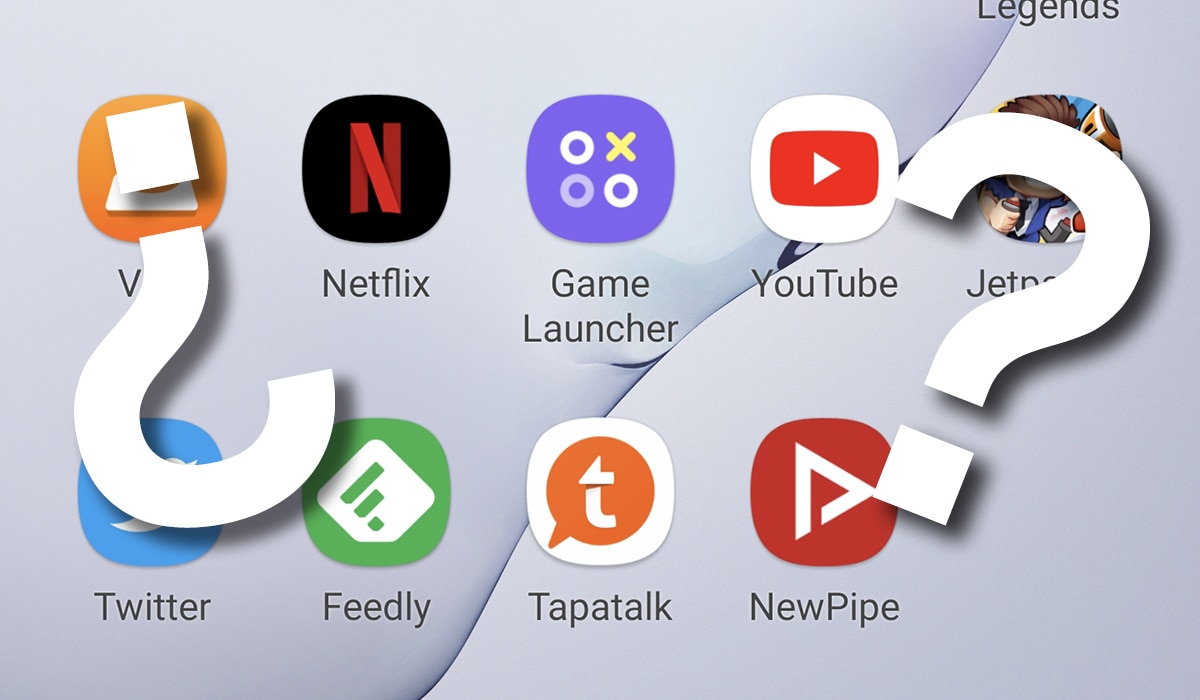
approfitta di tutti i funzionalità offerte da questo tipo di dispositivo. Spero di averti aiutato a definire come collegare il tuo Chromecast e alcuni trucchi che dovresti conoscere per esplorarne appieno le potenzialità. Ci leggeremo in una prossima occasione.


